Desinstala una actualización de Windows aunque el PC no arranque

De un tiempo a esta parte el sistema operativo Windows 10 se ha convertido en la propuesta de este tipo más usada en todo el mundo. Después de superar a su predecesor, el querido Windows 7, este sistema no ha parado de crecer en penetración de mercado, y uso.
Cierto es que en ha tardado mucho más de lo esperado inicialmente por la propia Microsoft en superar a Windows 7. Pero claro, es que aquí hablamos de una de las versiones de Windows más querida de todos los tiempos. Al mismo tiempo, más de 5 años después de su lanzamiento oficial, muchos siguen sin confiar en la versión más reciente de Windows. Varias son las razones de ellos, entre las que nos encontramos la telemetría, las aplicaciones UWP, las actualizaciones, el consumo de recursos etc.
Todo ello en conjunto o de manera individual, hace que muchos prefieran usar otras versiones del sistema como Windows 7 o incluso 8.1, antes de migrar a Windows 10. Pero la verdad es que, más desde el fin de soporte de Windows 7, esta migración empieza a ser fundamental. Por mucho que pese a la mayoría de estos usuarios reacios, hay que saber que trabajar con un sistema operativo con soporte, tiene muchos riesgos. Más si de manera habitual trabajamos conectados a Internet, lo que multiplica mucho estos riesgos.
Problemas más habituales de Windows 10
Hay que reconocer que el sistema Windows 10 del que aquí os hablamos, no es perfecto, ni mucho menos. Todo ello a pesar de las constantes actualizaciones y parches que los de Redmond envían a nuestros equipos. Pero con todo y con ello, los errores se siguen dando, algo que por otro lado se podría considerar como hasta lógico. La razón de esta afirmación es que son casi infinita las configuraciones diferentes que Windows 10 debe soportar. Por tanto que se produzcan algunas incompatibilidades, es casi inevitable.
De ahí que muchos de estos fallos de los que se quejas los usuarios, vienen dados por las mencionadas actualizaciones del software, y por tanto, de Windows Update. Pero para ello la empresa nos pone algunas facilidades, como la posibilidad de atrasar manualmente la instalación de esas actualizaciones

Pero a pesar de todo, en la mayoría de las ocasiones se reciben reportes de usuarios que, al recibir una nueva actualización o parche, tiene algún problema. Estos pueden causar que algunos componentes no funcionen, que no se descargue el parche, que no se instale, o pueden ser más graves. Con esto último os hablamos de bloqueos del equipo, pantallazos azules de la muerte, pérdida de datos personales, etc.
Cómo desinstalar una actualización de Windows en un PC que no arranca
No son habituales, todo hay que decirlo, pero puede suceder. De hecho no sería la primera vez, ni la última, en la que tras instalar una nueva actualización en Windows 10, el sistema no arranque. No cabe duda de que esto se puede convertir en un grave problema para los afectados. Además el disgusto, o el susto puede ser importante para la mayoría de los afectado. La razón es simple, y es que el miedo a perder los datos y aplicaciones guardadas en el equipo, cada vez es mayor.
De ahí precisamente la importancia que os hemos mencionado en innumerables ocasiones de disponer de una copia de seguridad de todo ello. Pero no temáis si llegáis a ese punto, ya que existe una sencilla a la vez que efectiva solución para este problema. Y es que hay que saber que en el caso de que no podamos arrancar el PC después de instalar una actualización de Windows, podemos eliminarla fácilmente. Por tanto a continuación os vamos a explicar los pasos que debéis dar para lograr esto que os comentamos.
Arrancar Windows 10 en modo seguro
Debido a que el sistema no arranca de manera convencional, lo que debemos hacer aquí es iniciarlo en el conocido como modo seguro. Después de pulsar el botón de encendido del PC como tal, con el fin de poder desinstalar la última actualización instalada en Windows 10, para acceder al modo seguro pulsamos repetidamente la tecla F5, Shift F8 o F8. Esto es algo que varía dependiendo de nuestro equipo. Con todo y con ello, estas son las teclas más habituales para arrancar en modo seguro.
En ese momento nos vamos a encontrar con una pantalla similar a la que vemos cuando vamos a instalar Windows desde cero, por lo que pulsamos en el botón de Siguiente.
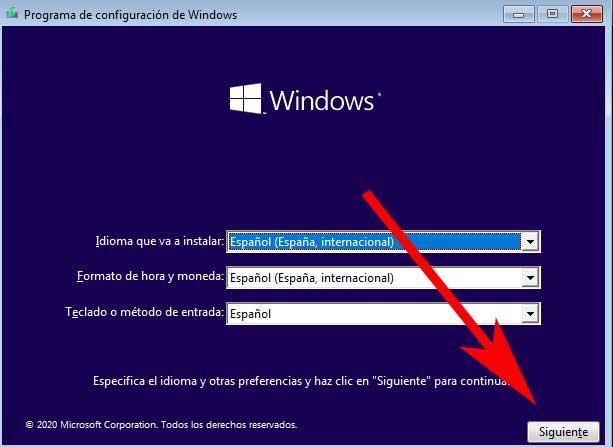
A continuación nos encontramos con otra ventana donde vemos con dos opciones entre las que podemos elegir. Por un lado vemos una central que reza el mensaje de Instalar ahora, mientras que por debajo nos encontramos con otra para Reparar el equipo, que es la que nos interesa. Y es que aquí no deseamos reinstalar Windows, sino reparar la versión existente.
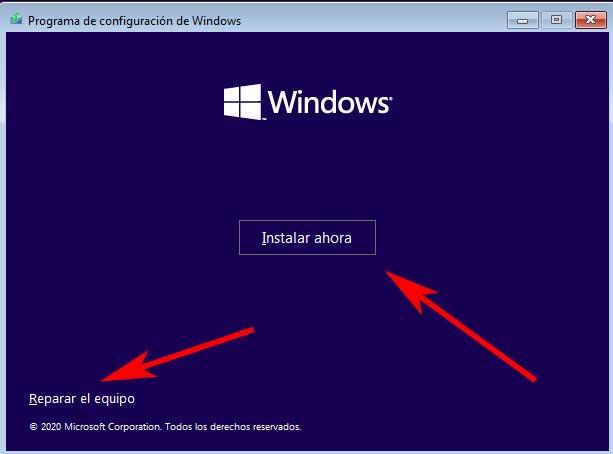
Eliminar actualizaciones Windows desde el modo seguro
Una vez hemos dado estos pasos que os comentamos, a continuación nos vamos a encontrar con la ventana que nos interesa. En la misma veremos varias opciones, pero aquí nos decantamos por la llamada Solucionar problemas, que es lo que realmente buscamos. Entonces en pantalla aparecerán varias alternativas que el propio sistema nos propone con el fin de arreglar Windows. Así podremos abrir el símbolo del sistema o CMD, usar una imagen del sistema guardada, o Desinstalar las actualizaciones.
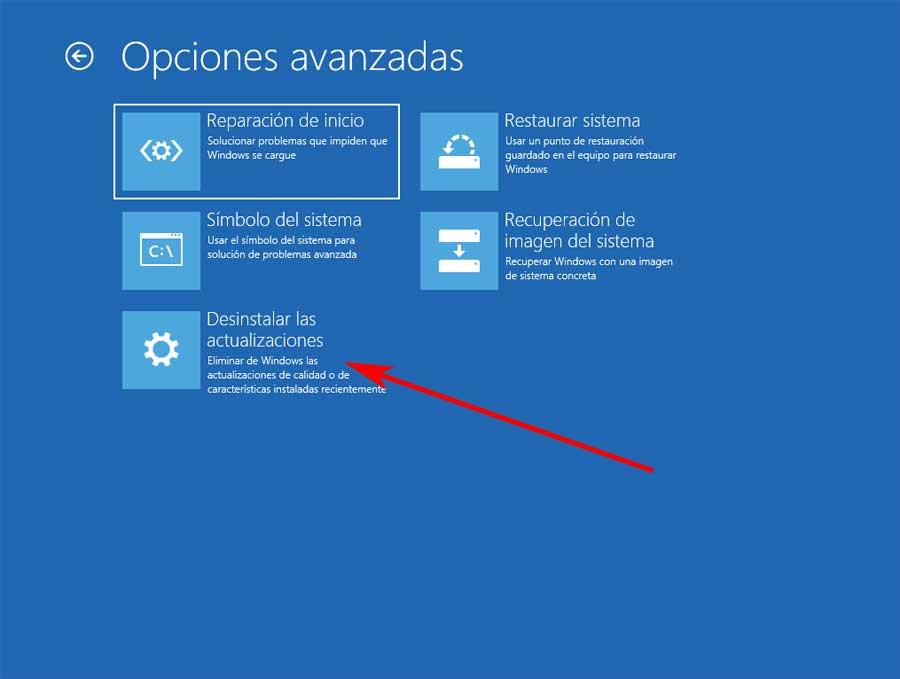
Como os podréis imaginar, aquí pinchamos sobre la última de las opciones que os hemos mencionado. Esto nos dará paso a otra ventana donde ya tenemos la posibilidad de especificar el tipo de actualización que deseamos eliminar del sistema: de características o de calidad. Decir que el primer tipo de corresponde a las grandes actualizaciones que Microsoft envía aproximadamente cada seis meses, las de calidad son las más habituales.
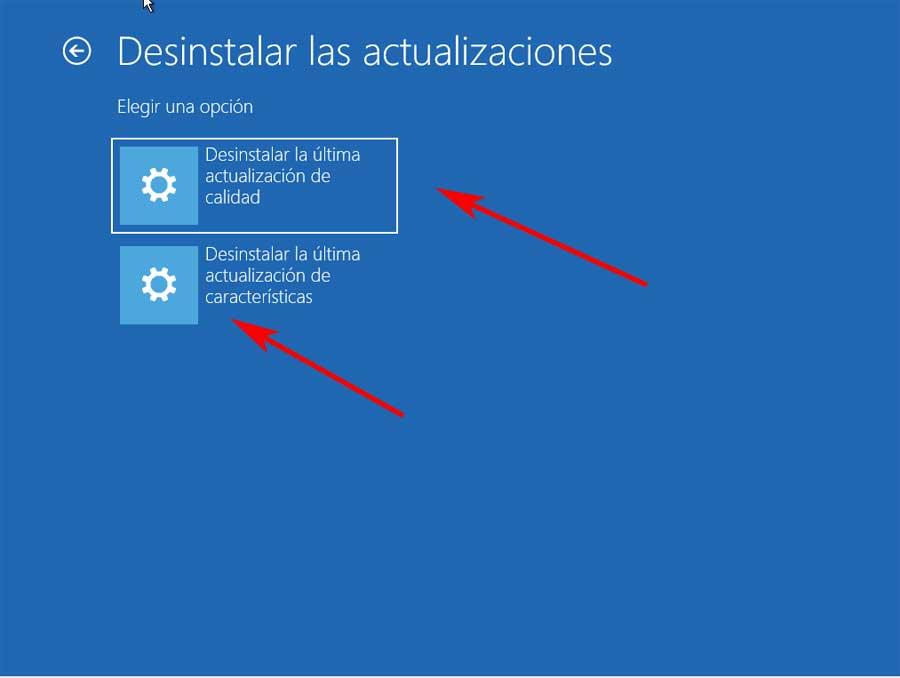
Por tanto, para acabar con el proceso que estamos buscando, basta con seleccionar el formato de actualización que nos está causando el problema. De esta manera, una vez se elimine la misma del equipo, no tenemos más que reiniciar el mismo de modo habitual. Ahora ya debería arrancar el PC como siempre, pero ahora debemos esperar un tiempo hasta que los de Redmond solucionen los problemas con la nueva actualización antes de volver a instalarla.
Fuente: SoftZone https://ift.tt/3kpIy5V Autor: David Onieva
.png)
